TubeBuddyを使ってたけど、どうやって解約するんだろう…
TubeBuddyの代わりに使える別のアプリとかないかな?
TubeBuddyは初回の30日以内であれば、有料プランの返金が効きます。
この記事では、TubeBuddyの解約方法を詳しく解説し、TubeBuddyの代わりになるアプリも紹介します。
読んだ後は、解約方法や解約時の注意点が理解できるようになります。
- TubeBuddyを解約するには公式ページや携帯電話、Paypalなどから解除の手続きができる
- 初回かつ30日以内に有料のプランを購入した場合、返金に応じてもらえる
- 解約後も有効期限内はプランを継続して利用できる
- 解約後もTubeBuddyはチャンネルのアクセス権があるので、不安な方はGoogleのマイページからアクセス権の変更を行う
- TubeBuddyと同じようにSEO対策の点数化やキーワードの調査ができるVidIQもオススメ!
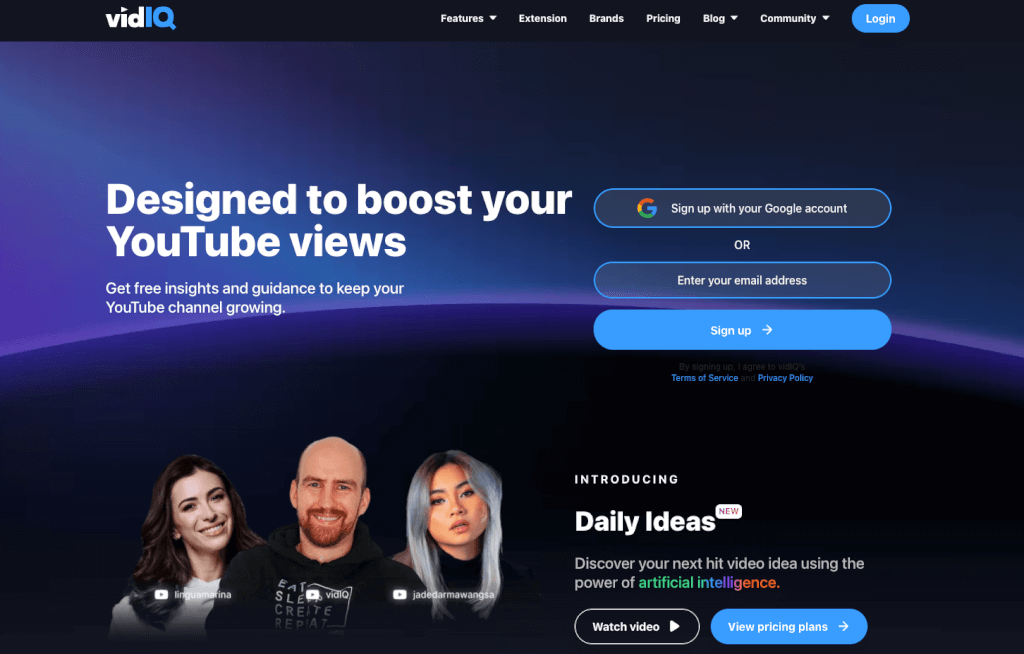
-> vidIQ公式サイト
データを分析して確実に伸ばす! vidIQ(ビットアイキュー)無料プランで今すぐ始める!
読みたい場所までジャンプ
TubeBuddy(チューブバディ)を解約する方法

TubeBuddyを解約するには大きく分けて以下の3つがあります。
- 公式ページから解約
- 携帯電話から解約
- その他の解約方法
これらについて、詳しく解説していきます。
公式ページから解約する方法
まずは、公式ページにアクセスしてください。
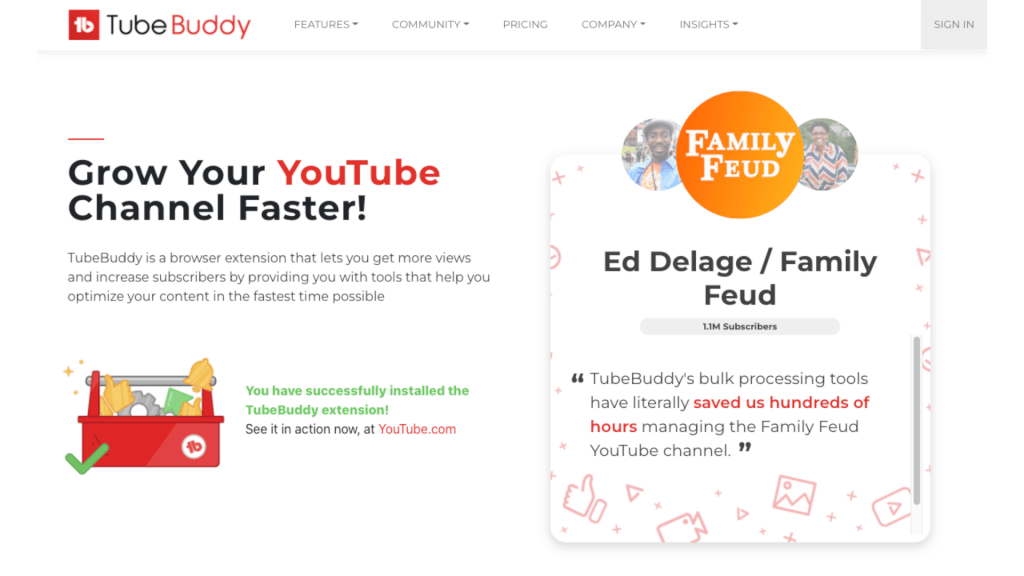
そして、自分のアカウントにログインしましょう。
アカウントにはどのプランと契約しているかが記載されていますので、その部分をクリックしてください。
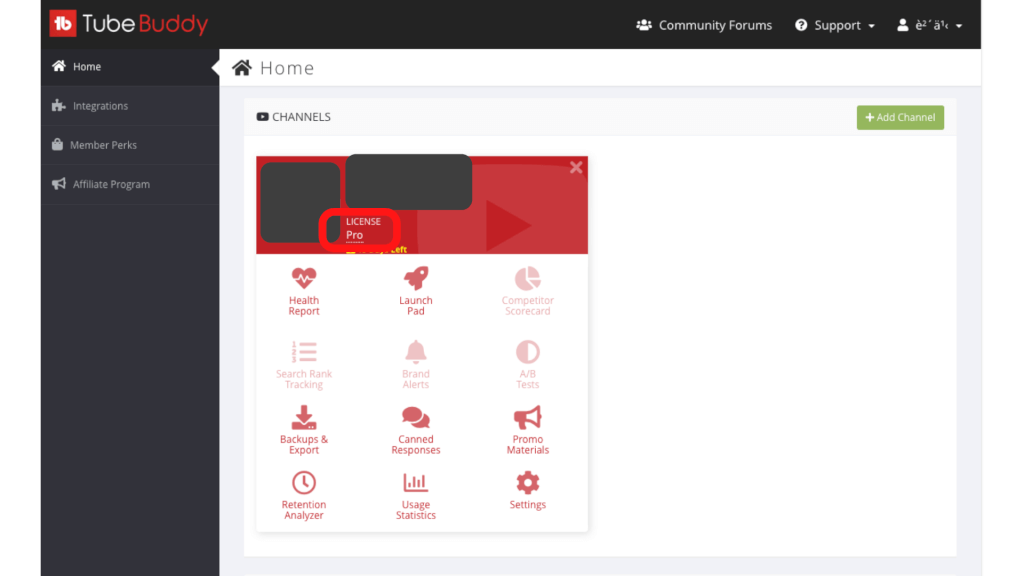
ライセンスの詳細が表示されます。
「DETAILS」の欄に「Cancel License」のボタンがあるので、それをクリックしましょう。
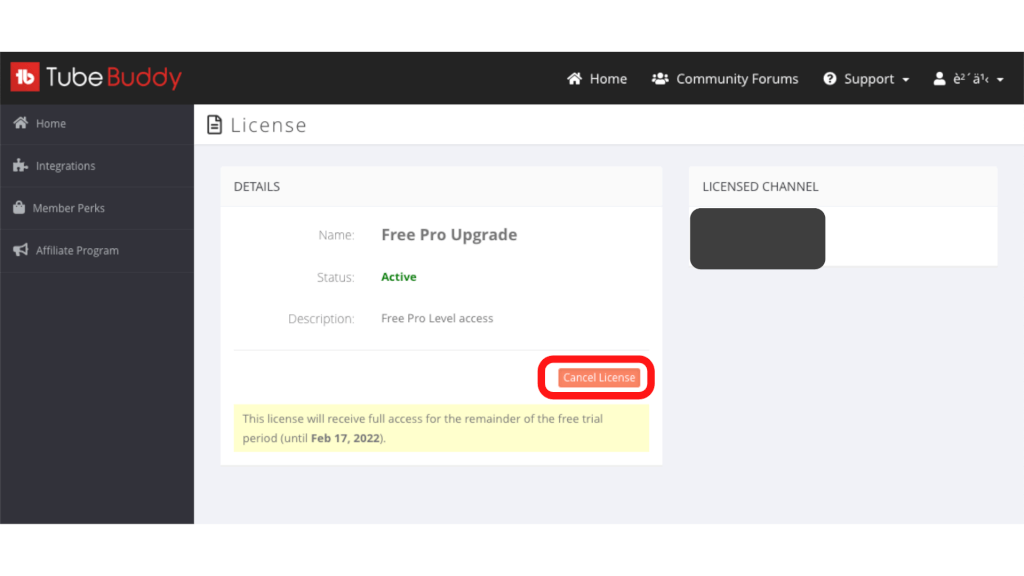
これで、公式ページからの解約手続きは完了です。
携帯電話から解約する方法
携帯電話からサブスクリプションを解除して、解約する方法もあります。
iOSとAndroidでは少し方法が違いますので、別々に解説します。
まずは、iOSからです。
「Apple Store」を起動して、自分のアカウントページの「サブスクリプション」から、解約したいアプリを選択します。
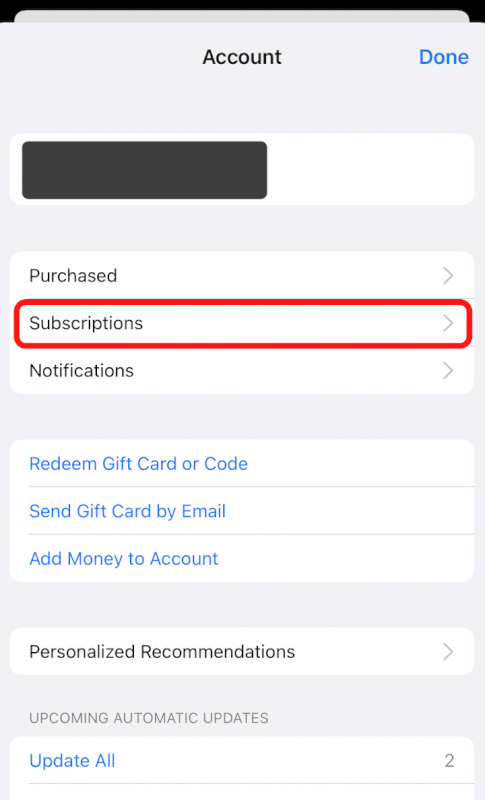
「TubeBuddy」を探して、キャンセルすれば手続きは完了します。
次に、Androidでの解約方法を解説します。
Google Playを開き、画面左の3本線のメニューアイコンをタップしてください。
「定期購入」をタップすると、サブスクリプションを利用しているアプリが一覧で表示されるので、TubeBuddyを探してタップしましょう。
「定期購入を解約」をタップすると、解約理由を尋ねられるので理由を選択して「次へ」をタップしましょう。
最後に「定期購入」をタップして、手続きは完了です。
その他の解約方法
先ほど紹介した方法以外にも2つ解約する方法があります。
- Paypalから解約
- メールから解約
まずはPaypalから解説します。
Paypalのページにアクセスしてください。
自分のアカウントにログインして、アカウントの詳細が表示されたら、上のメニューにある「支払い」をクリックしましょう。
そして「自動支払いを管理する」をクリックして、TubeBuddyの支払いを探してください。
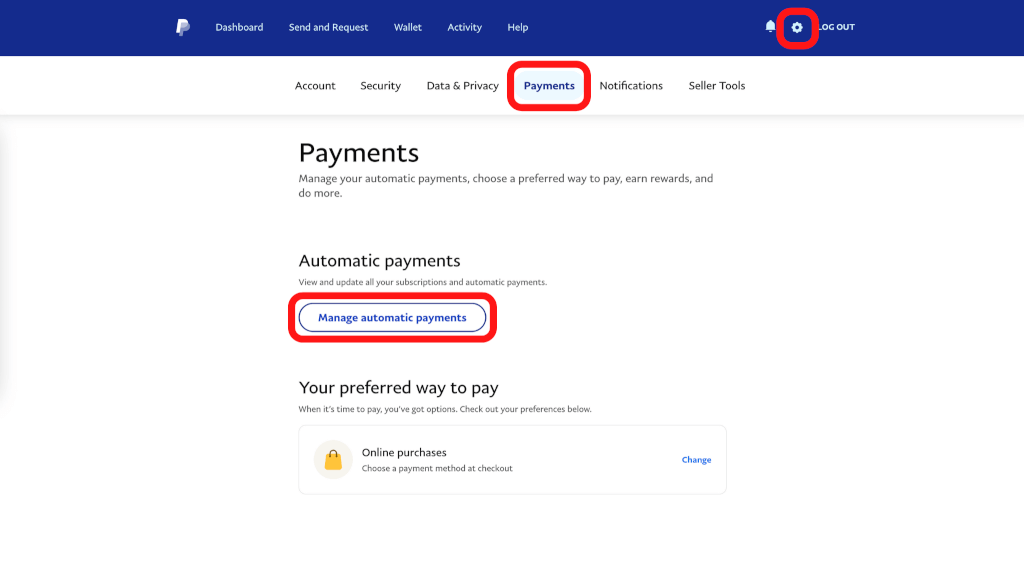
右側に「キャンセル」ボタンがあるので、クリックすれば手続きは完了です。
次にメールから解約する方法です。
まずは、以下のページにアクセスしてください。
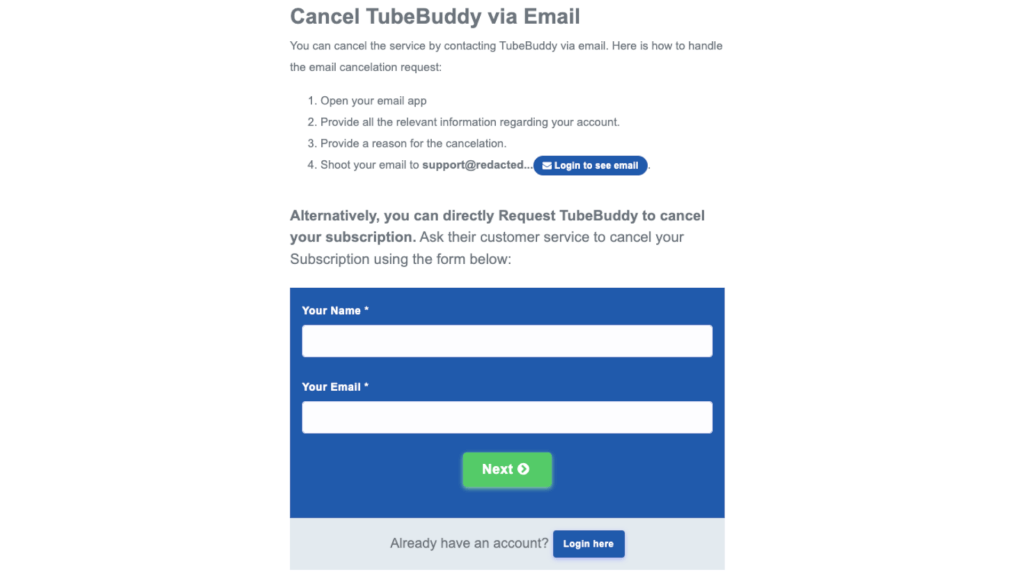
「Login to see email」というボタンがあるので、クリック。
以下の画面になるので、全ての欄を埋めて登録してください。
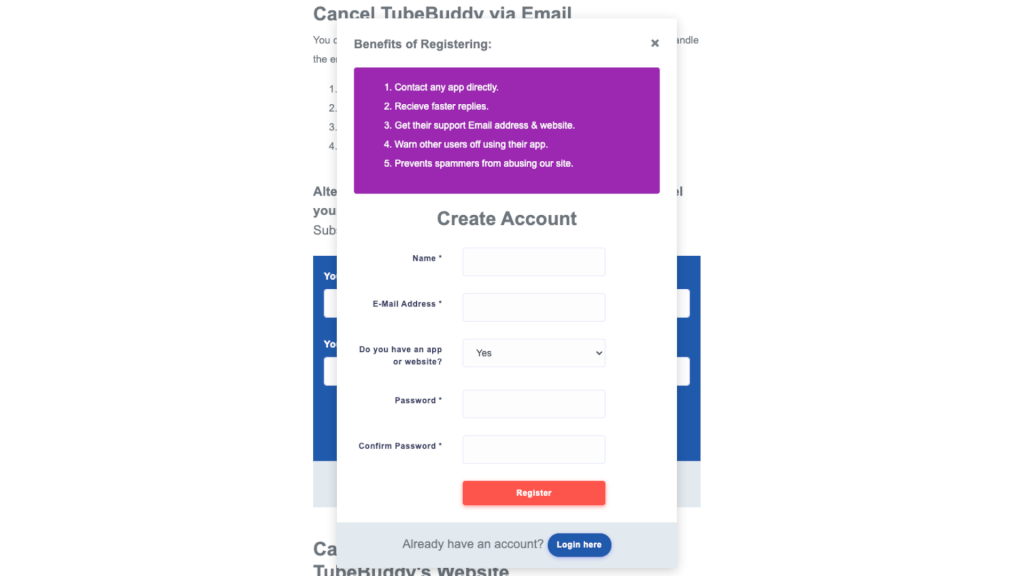
ちなみに入力欄の説明を日本語訳すると、以下のようになります。
- Name:あなたの名前
- E-mail Address:メールアドレス
- Do you have an app or website?:アプリかウェブサイトをお持ちですか?
- Password:パスワード
- Confirm Password:パスワードの確認(先ほどのパスワードをもう一度入力)
ちなみに3つ目の「アプリかウェブサイトをお持ちですか?」はNoにしてください。
登録すると、あなたの名前とメールアドレスが入力された状態で表示されます。
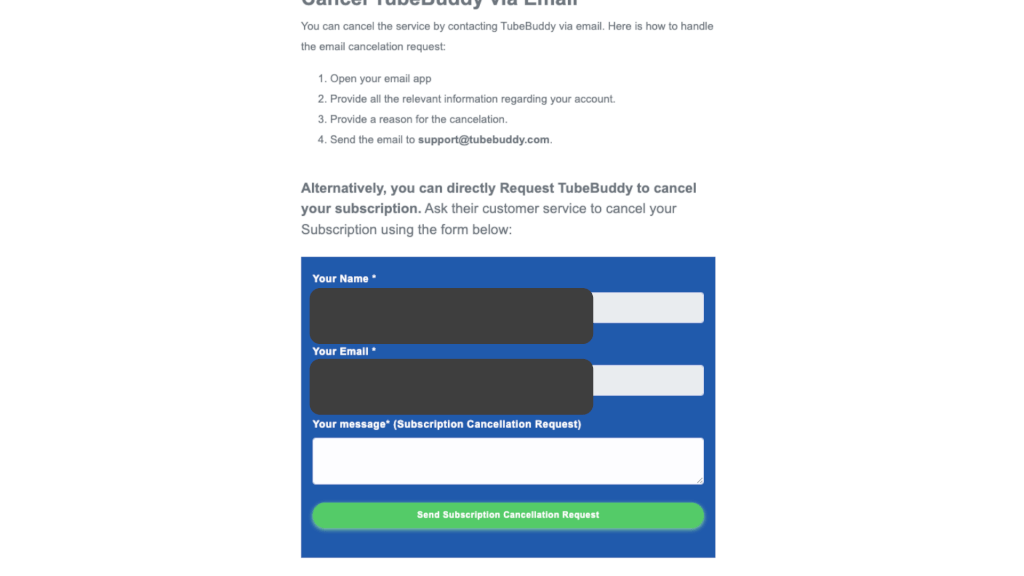
「Your message」に解約の旨を英語で書いて送信すれば、手続きが完了します。
この方法は少し手間がかかるので、他の方法で解約の手続きをするのをオススメします。
TubeBuddy(チューブバディ)の解約(アンインストール)時の注意点
TubeBuddyを解約するときに注意点が4つあります。
- 購入後30日以内なら全額返金される
- 支払ったライセンス料金は返金されない
- 解約後も有効期限内は使用できる
- 解約後もチャンネルアクセス権は維持される
解約する前にこの部分をしっかり理解してから解約するようにしてください。
購入後30日以内なら全額返金される
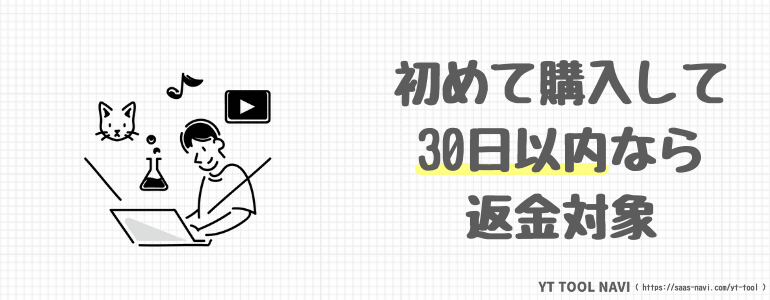
初めて購入して30日以内の場合は全額返金されます。
そのため、間違えて購入した方や利用を取りやめたい方でも安心して利用できます。
実際、公式の返金ポリシーには以下の記載があります。
Licenses[Refund Policy]
We offer full refunds of any purchased license within 30 days of purchasing. Please contact support@tubebuddy.com with your license details to make a refund request. This courtesy is offered during your first order only. Subsequent purchases in the future are not applicable.
購入されたライセンスは、購入後30日以内であれば全額返金いたします。返金をご希望の方は、support@tubebuddy.comまでご連絡ください。このサービスは、初回注文時のみに提供されます。次回以降のご購入は対象外となります。
ただし、記載の通り初回購入時のみ受け付けてもらえるので注意しましょう。
支払ったライセンス料金は返金されない

TubeBuddyの支払いシステムは更新日ごとに料金を支払う仕組みです。
なお、更新日以降に解約しても料金は返金されないことに注意しましょう。
公式にも以下のように記載されています。
Licenses [Auto-Renew Policy]
Both monthly as well as yearly licenses are set to automatically renew every month or year respectively. It is the customers’ responsibility to cancel their license prior to the next payment if they wish to cancel their license. When a customer cancels their license, they will maintain upgraded access through the remainder of the Term that was paid for.
ライセンス[自動更新ポリシー]
月額ライセンスと年間ライセンスは、それぞれ1ヶ月ごと、1年ごとに自動更新されるように設定されています。解約を希望される場合は、次回のお支払いの前にお客様の責任でライセンスを解約してください。お客様がライセンスを解約した場合、お支払いになった残りの期間中は、そのプランを使い続けることができます。
上記のように、次回の支払日までに解約するように書かれています。
解約しようと考え始めた場合は、更新日を確認してその日までに解約するかどうかを決めましょう。
解約後も有効期間内は使用できる

先ほど引用した文の中でユーザーが解約した場合について書かれていました。
When a customer cancels their license, they will maintain upgraded access through the remainder of the Term that was paid for.
お客様がライセンスを解約した場合、お支払いになった残りの期間中は、そのプランを使い続けることができます。
解約した後も有効期間内は購入したプランを引き続き利用可能です。
ただし、自動更新日を過ぎると無料ライセンスにダウングレードされるので、今まで使えた機能が使えなくなります。
アンインストール後もチャンネルアクセス権は維持される
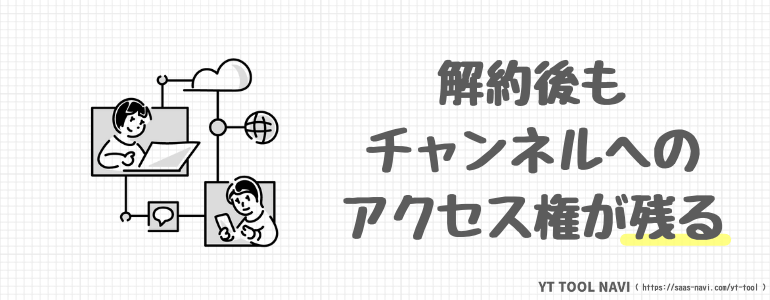
拡張機能をアンインストール後も、あなたのチャンネルへのアクセス権は残ったままです。
残していても問題はありませんが、不安に感じる方はアクセス権の変更をしましょう。
その方法を以下で解説します。
まずは、Googleアカウントにアクセスしましょう。
次に、TubeBuddyのアクセス権があるGoogleアカウントにアクセスして、左メニューに「セキュリティ」があるのでそれを選択しましょう。
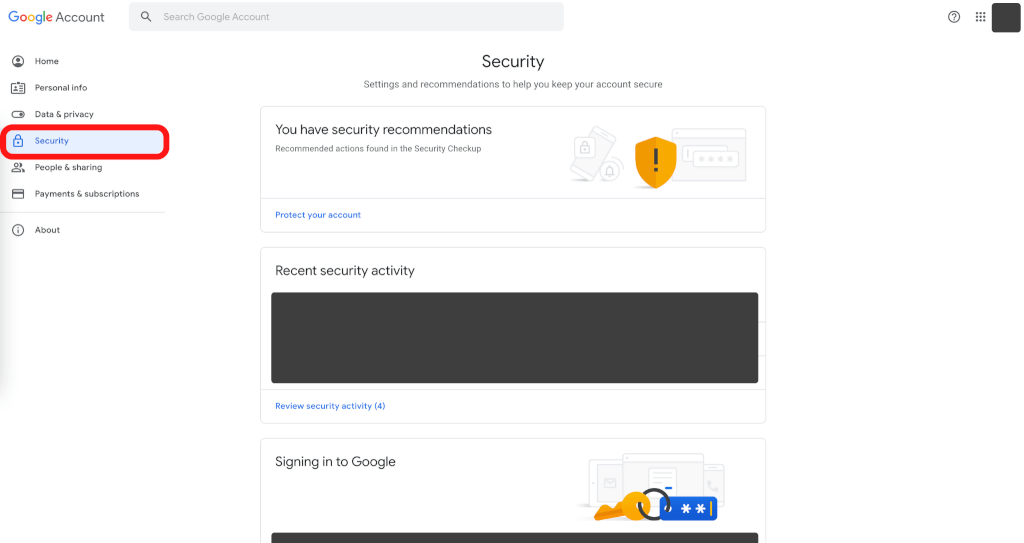
次に「アカウントにアクセスできるサードパーティアプリ」が画面に表示されるまでスクロールして、それをクリックしてください。
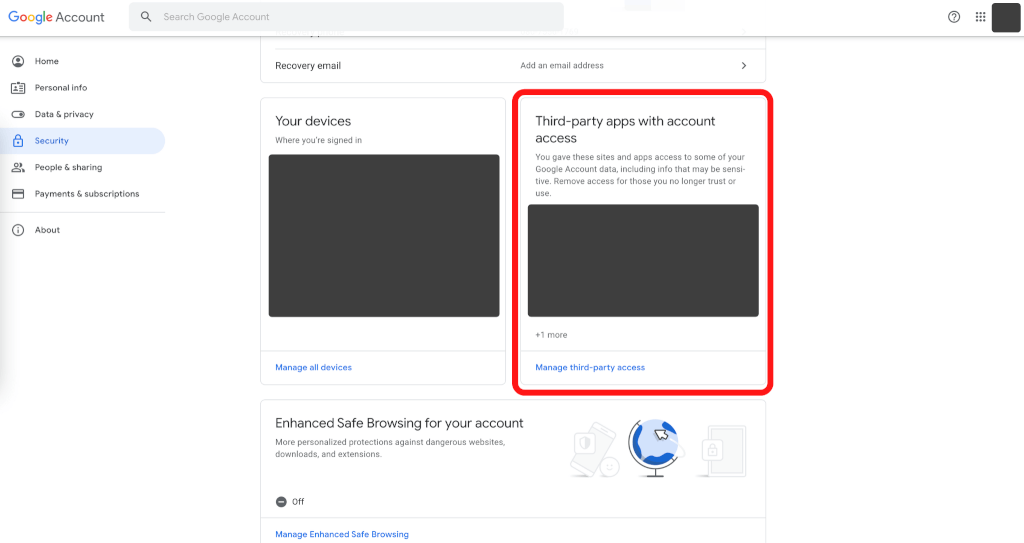
「アカウントにアクセスできるサードパーティアプリ」の欄にTubeBuddyがあるので、それをクリック。
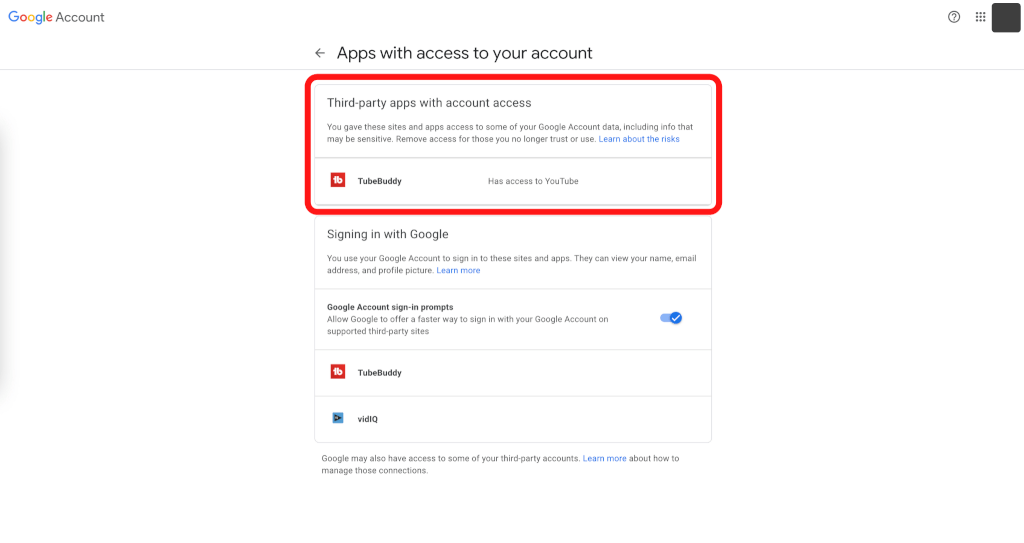
「アクセス権を削除」のボタンがあるのでクリックすると、TubeBuddyはアクセス権を失います。
これで、アクセス権の変更が完了しました。
TubeBuddy(チューブバディ)の代替ツールは、VidIQ(ビッドアイキュー)
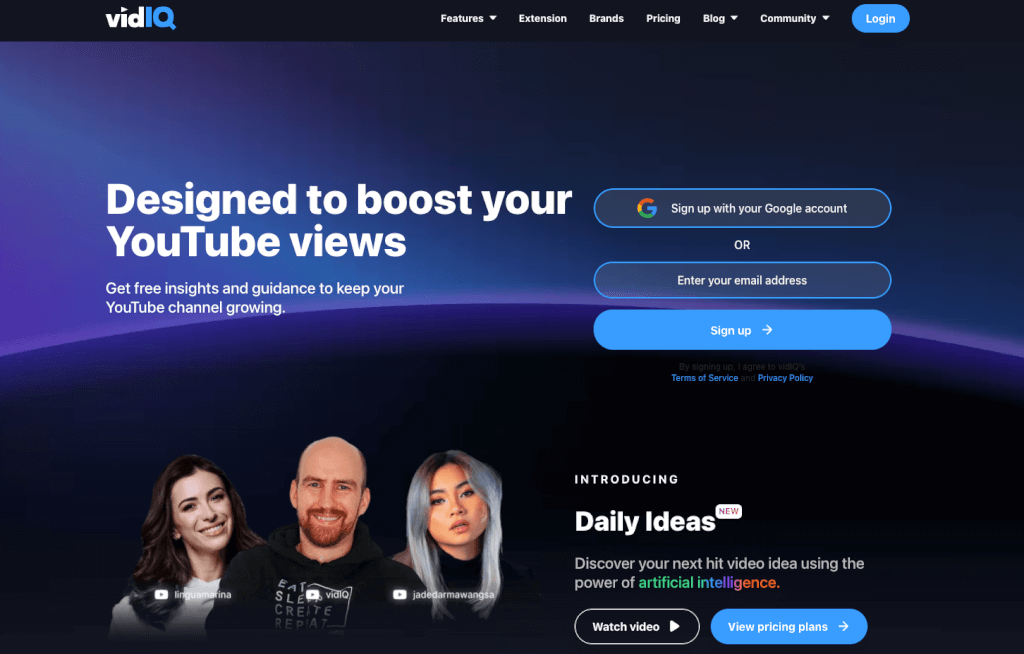
TubeBuddyはSEO対策の点数化やキーワードツールを利用できる優秀なツールです。
しかし、人によっては他のツールがないかなと思われる方もいるでしょう。
そこで、オススメなのがVidIQです。
VidIQとは、YouTubeでの検索順位を上位に表示するための支援ツールです。
自分やライバルの動画にどのくらいのSEO対策が施されているかを点数化したり、視聴者の年齢層を調べることもできます。
他にも、キーワードツールで検索上位にしやすいかを調べることも可能です。
-> vidIQ公式サイト
vidIQ(ビットアイキュー)無料プランで今すぐ始める!
【まとめ】TubeBuddy(チューブバディ)の解約はタイミングに気をつけて!

ここまで、TubeBuddyの解約方法やその注意点などを解説してきました。
- TubeBuddyを解約するには公式ページや携帯電話、Paypalなどから解除の手続きができる
- 初回かつ30日以内に有料のプランを購入した場合、返金に応じてもらえる
- 解約後も有効期限内はプランを継続して利用できる
- 解約後もTubeBuddyはチャンネルのアクセス権があるので、不安な方はアクセス権の変更を行いましょう
- TubeBuddyと同じようにSEO対策の点数化やキーワードの調査ができるVidIQもオススメ!
TubeBuddyを解約したいと思ったら、お金を多く払いすぎないようにするために更新日を必ずチェックしましょう。
その日までに解約するかどうかを決断するようにしてください。
TubeBuddy(チューブバディ)無料プランで今すぐ始める!


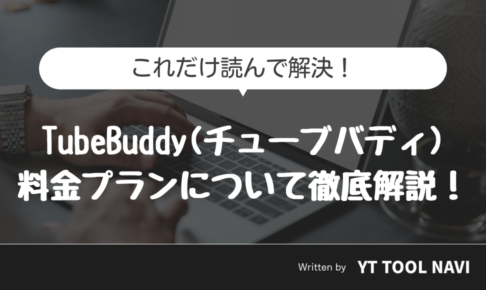




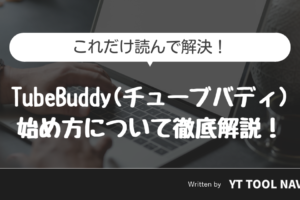
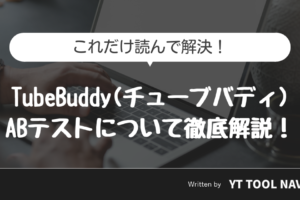
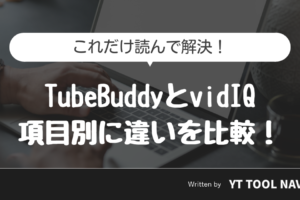

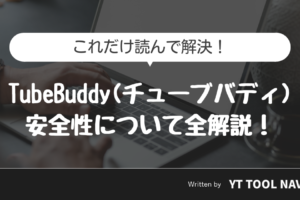
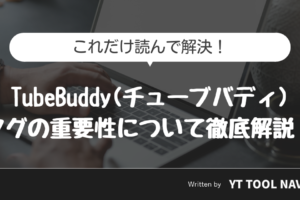
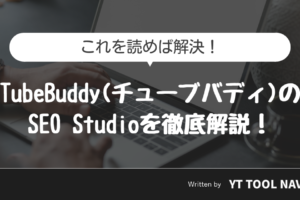



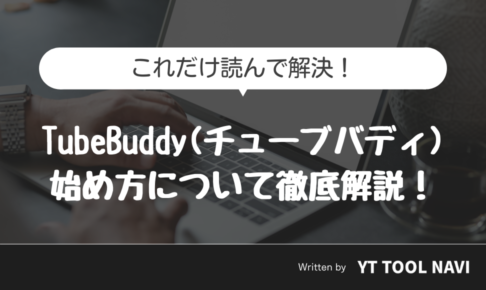
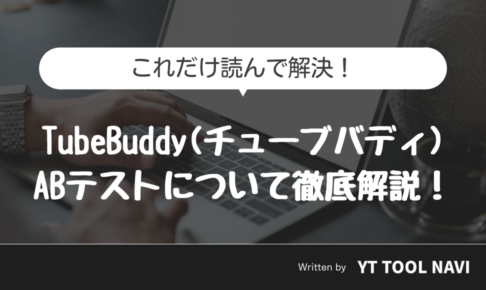
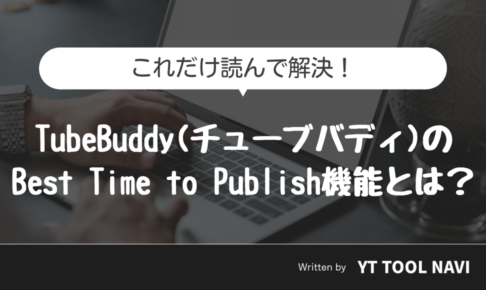


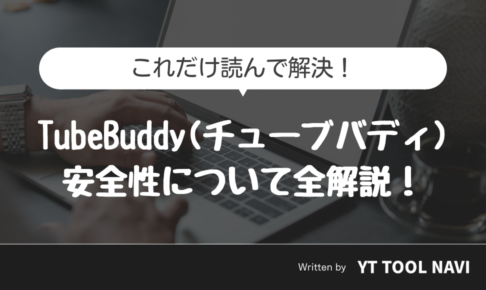
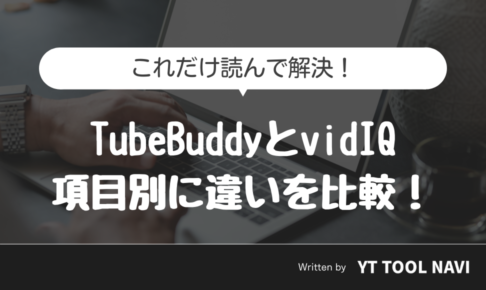
コメントを残す